حل مشكلة عدم عمل خاصية الربط بحساب Microsoft
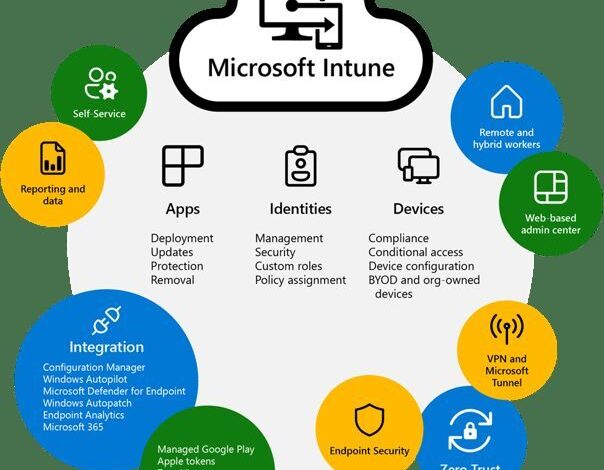
حل مشكلة عدم عمل خاصية الربط بحساب Microsoft
هل سبق لك أن واجهت صعوبة في ربط حساب Microsoft الخاص بك بخدمة أو جهاز معين؟ قد يكون هذا الأمر محبطًا، خاصة عندما تعتمد على هذه الميزة للوصول إلى الملفات، أو مزامنة البيانات، أو استخدام تطبيقات معينة. في هذا المقال، سنستكشف الأسباب المحتملة وراء عدم عمل خاصية الربط بحساب Microsoft، ونقدم لك حلولًا عملية وخطوات تفصيلية لمساعدتك في استعادة هذه الوظيفة الهامة. سنغطي مجموعة واسعة من المشكلات، بدءًا من الأخطاء البسيطة وصولًا إلى المشكلات الأكثر تعقيدًا التي قد تتطلب تدخلًا إضافيًا.
فهم المشكلة: لماذا لا يعمل الربط بحساب Microsoft؟
قد تظهر مشكلة عدم عمل الربط بحساب Microsoft بعدة طرق مختلفة. قد تواجه رسالة خطأ عند محاولة تسجيل الدخول، أو قد لا تتمكن من رؤية حسابك في الإعدادات، أو قد تفشل عملية المزامنة. من المهم تحديد نوع المشكلة التي تواجهها لتحديد الحل الأنسب. في هذا القسم، سنستعرض بعض الأسباب الأكثر شيوعًا التي قد تؤدي إلى هذه المشكلة.
أسباب شائعة لتعطيل الربط
هناك العديد من العوامل التي يمكن أن تعيق عملية الربط. أحد الأسباب الشائعة هو وجود مشكلة في كلمة المرور أو اسم المستخدم. قد تكون قد أدخلت بيانات اعتماد خاطئة، أو قد تكون كلمة المرور الخاصة بك قد انتهت صلاحيتها، أو تم تغييرها مؤخرًا. سبب آخر محتمل هو وجود مشكلة في اتصالك بالإنترنت. يتطلب الربط الناجح اتصالًا مستقرًا بالإنترنت للتحقق من بيانات الاعتماد ومزامنة البيانات.
بالإضافة إلى ذلك، قد تكون هناك مشكلات تتعلق بإعدادات حساب Microsoft الخاص بك. على سبيل المثال، قد تكون ميزة المصادقة الثنائية مفعلة، مما يتطلب منك إدخال رمز تحقق إضافي. قد تكون هناك أيضًا مشكلات تتعلق بإعدادات الخصوصية أو الأذونات التي تمنع الخدمة أو الجهاز من الوصول إلى حسابك. أخيرًا، يمكن أن تتسبب مشكلات في البرامج أو تحديثات النظام في تعطيل الربط.
أعراض المشكلة
تشمل أعراض مشكلة عدم عمل الربط مجموعة متنوعة من المشاكل. قد تتلقى رسالة خطأ مثل "تعذر الاتصال بحساب Microsoft" أو "حدث خطأ ما". قد لا تتمكن من تسجيل الدخول إلى تطبيقات أو خدمات Microsoft، مثل Outlook أو OneDrive أو Xbox. قد تفشل عملية المزامنة، مما يؤدي إلى عدم تحديث الملفات أو الإعدادات عبر أجهزتك.
قد تلاحظ أيضًا أن بعض الميزات لا تعمل بشكل صحيح، مثل القدرة على حفظ الملفات في السحابة أو الوصول إلى جهات الاتصال الخاصة بك. في بعض الحالات، قد يظهر حسابك كغير متصل أو غير نشط في إعدادات النظام. يمكن أن تختلف الأعراض اعتمادًا على الجهاز أو الخدمة التي تحاول ربطها بحساب Microsoft الخاص بك.
حلول عملية لمشكلة الربط
الآن بعد أن فهمنا الأسباب المحتملة والأعراض، دعنا نستكشف بعض الحلول العملية التي يمكنك تجربتها لإصلاح مشكلة الربط بحساب Microsoft. سنبدأ بالحلول البسيطة وننتقل إلى الحلول الأكثر تعقيدًا إذا لزم الأمر. تذكر أن تجرب هذه الحلول بترتيب منطقي، بدءًا من الأبسط وصولًا إلى الأكثر تعقيدًا.
التحقق من اتصالك بالإنترنت
الخطوة الأولى والأكثر وضوحًا هي التأكد من أن لديك اتصالًا مستقرًا بالإنترنت. حاول تصفح مواقع الويب الأخرى أو استخدام تطبيقات أخرى تتطلب اتصالًا بالإنترنت للتحقق من أن الاتصال يعمل بشكل صحيح. إذا كان لديك مشكلات في الاتصال، فحاول إعادة تشغيل جهاز التوجيه أو المودم.
إذا كنت تستخدم شبكة Wi-Fi، فتأكد من أنك متصل بالشبكة الصحيحة وأن إشارة Wi-Fi قوية. يمكنك أيضًا تجربة الاتصال بشبكة Wi-Fi أخرى أو استخدام اتصال بيانات الهاتف المحمول كبديل مؤقت. في بعض الأحيان، قد يؤدي تغيير شبكة الاتصال إلى حل مشكلات الاتصال التي تمنع الربط.
التحقق من بيانات اعتماد حساب Microsoft
تأكد من أنك تستخدم اسم المستخدم وكلمة المرور الصحيحين لحساب Microsoft الخاص بك. تحقق من أنك لا تعاني من أخطاء إملائية أو أخطاء إدخال أخرى. إذا كنت غير متأكد من كلمة المرور الخاصة بك، فحاول إعادة تعيينها باستخدام خيارات استعادة الحساب التي توفرها Microsoft.
قد تحتاج أيضًا إلى التحقق من أن حسابك نشط ولم يتم تعليقه أو تعطيله. يمكنك تسجيل الدخول إلى حساب Microsoft الخاص بك عبر موقع الويب الرسمي للتحقق من حالة حسابك. إذا تم تعليق حسابك، فاتبع التعليمات المقدمة لاستعادته.
تحديث النظام والبرامج
تأكد من أن نظام التشغيل والبرامج التي تستخدمها محدثة. قد تتضمن التحديثات إصلاحات للأخطاء وتحسينات للأداء التي يمكن أن تساعد في حل مشكلات الربط. ابحث عن تحديثات لنظام التشغيل الخاص بك، مثل Windows أو macOS، وقم بتثبيتها.
بالإضافة إلى ذلك، تأكد من أن تطبيقات Microsoft التي تستخدمها، مثل Outlook أو OneDrive، محدثة أيضًا. يمكنك التحقق من وجود تحديثات في متجر التطبيقات أو من خلال إعدادات التطبيق نفسه. يمكن أن تساعد التحديثات في حل المشكلات المتعلقة بالتوافق أو الأخطاء التي قد تمنع الربط.
التحقق من إعدادات الخصوصية والأذونات
تحقق من إعدادات الخصوصية والأذونات في حساب Microsoft الخاص بك. تأكد من أن التطبيقات والخدمات التي تحاول ربطها لديها الإذن للوصول إلى بيانات حسابك. يمكنك تعديل هذه الإعدادات في إعدادات حساب Microsoft الخاص بك عبر موقع الويب الرسمي.
ابحث عن إعدادات مثل "الوصول إلى البيانات" أو "الأذونات" وتأكد من أنها مضبوطة بشكل صحيح. قد تحتاج إلى منح التطبيقات أو الخدمات الإذن للوصول إلى جهات الاتصال أو التقويم أو الملفات الخاصة بك. كن حذرًا بشأن منح الأذونات غير الضرورية، ولكن تأكد من منح الأذونات المطلوبة للوظائف التي تريد استخدامها.
استخدام أداة استكشاف الأخطاء وإصلاحها
توفر Microsoft أدوات استكشاف الأخطاء وإصلاحها للمساعدة في حل المشكلات المتعلقة بحسابات Microsoft. يمكنك العثور على هذه الأدوات في إعدادات نظام التشغيل الخاص بك أو على موقع الويب الرسمي لـ Microsoft. قم بتشغيل أداة استكشاف الأخطاء وإصلاحها واتبع التعليمات التي تظهر على الشاشة.
قد تساعد أداة استكشاف الأخطاء وإصلاحها في تحديد المشكلات وحلها تلقائيًا. قد تقترح أيضًا حلولًا إضافية يمكنك تجربتها. إذا لم تتمكن الأداة من حل المشكلة، فقد توفر معلومات إضافية يمكنك استخدامها عند الاتصال بدعم Microsoft.
إعادة تثبيت التطبيقات أو إعادة تعيين الجهاز
إذا لم تنجح الحلول المذكورة أعلاه، فقد تحتاج إلى إعادة تثبيت التطبيقات التي تواجه فيها مشكلات في الربط. قم بإلغاء تثبيت التطبيق، ثم أعد تثبيته من متجر التطبيقات أو من موقع الويب الرسمي. قد يؤدي هذا إلى حل المشكلات المتعلقة بملفات التثبيت التالفة أو الإعدادات الخاطئة.
في بعض الحالات، قد تحتاج إلى إعادة تعيين الجهاز الخاص بك إلى إعدادات المصنع. سيؤدي هذا إلى مسح جميع البيانات والإعدادات الموجودة على الجهاز، لذا تأكد من عمل نسخة احتياطية من بياناتك المهمة قبل المتابعة. اتبع التعليمات المقدمة من الشركة المصنعة لجهازك لإعادة تعيينه.
الاتصال بدعم Microsoft
إذا كنت قد جربت جميع الحلول المذكورة أعلاه ولا تزال تواجه مشكلة في الربط بحساب Microsoft، فقد تحتاج إلى الاتصال بدعم Microsoft للحصول على المساعدة. يمكنك العثور على معلومات الاتصال بدعم Microsoft على موقع الويب الرسمي.
كن مستعدًا لتقديم تفاصيل حول المشكلة التي تواجهها، بما في ذلك رسائل الخطأ التي تتلقاها والحلول التي جربتها بالفعل. قد يطلب منك دعم Microsoft تقديم لقطات شاشة أو معلومات إضافية لمساعدتهم في تحديد المشكلة وحلها.
الخاتمة
في الختام، يمكن أن تكون مشكلة عدم عمل الربط بحساب Microsoft محبطة، ولكنها غالبًا ما تكون قابلة للإصلاح. من خلال اتباع الخطوات الموضحة في هذا المقال، يمكنك تحديد الأسباب المحتملة للمشكلة وتجربة الحلول المناسبة. تذكر أن تبدأ بالحلول البسيطة وتنتقل إلى الحلول الأكثر تعقيدًا إذا لزم الأمر. إذا لم تتمكن من حل المشكلة بنفسك، فلا تتردد في الاتصال بدعم Microsoft للحصول على المساعدة. نأمل أن يكون هذا المقال قد قدم لك المعلومات التي تحتاجها لإصلاح مشكلة الربط واستعادة الوصول إلى خدمات Microsoft المفضلة لديك.









